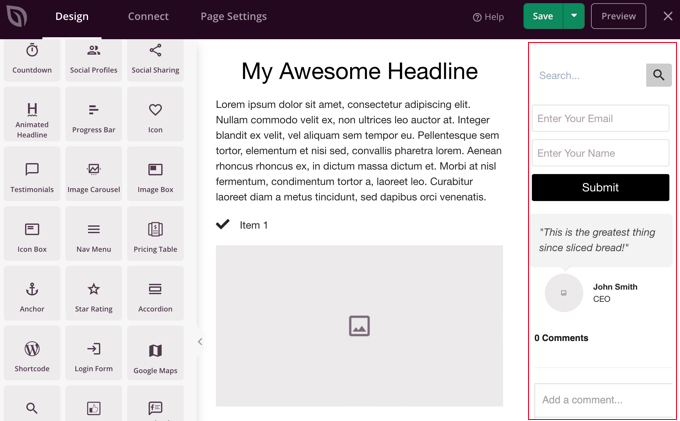آیا می خواهید برای پست ها و صفحات خاصی در سایت وردپرس خود سایدبار مختلفی را نمایش دهید؟
اغلب اوقات، می خواهید همان سایدبار را در کل وب سایت یا وبلاگ خود نشان دهید. با این حال، گاهی اوقات ممکن است لازم باشد محتوای سایدبار متفاوتی را در برخی از پست ها و صفحات خود نشان دهید.
در این مقاله نحوه ایجاد و نمایش سایدبار های مختلف برای هر پست و صفحه در وردپرس را به شما نشان خواهیم داد.
بخوانید: آموزش نصب لاراول در plesk
چه زمانی به سایدبار های مختلف در وردپرس نیاز دارید؟
بسیاری از تم های وردپرس دارای یک سایدبار هستند که در آن می توانید ویجت ها و محتوای مفیدی را اضافه کنید. به عنوان مثال، بسیاری از سایت ها یک ساید جستجو را به سایدبار اضافه می کنند یا لیستی از پست های اخیر را نشان می دهند.
اگر قالب وردپرس شما دارای سایدبار باشد، به طور پیشفرض، در تمام پستها، صفحات، دستهها و صفحات آرشیو شما یکسان به نظر میرسد.
با این حال، ممکن است بخواهید ویجت های سایدبار مختلف را در پست ها و صفحات خاصی نمایش دهید.
به عنوان مثال، ممکن است محتوای متفاوتی را در سایدبار محبوبترین پستهای خود نشان دهید یا تبلیغاتی را نمایش دهید که بیشتر مربوط به یک صفحه خاص است.
حتی می توانید بسته به محتوای صفحه از فرم های تماس مختلف استفاده کنید.
با این اوصاف، بیایید ببینیم که چگونه یک سایدبار متفاوت برای هر پست و صفحه در وردپرس ایجاد و نمایش دهیم. به سادگی از پیوندهای سریع زیر استفاده کنید تا مستقیماً به روشی که می خواهید استفاده کنید بروید:
- روش 1: نمایش سایدبار های مختلف برای هر پست و صفحه در وردپرس (آسان)
- روش 2: ایجاد یک سایدبار های متفاوت با افزونه صفحه ساز (با هر تم وردپرس کار می کند)
روش 1: نمایش سایدبار های مختلف برای هر پست و صفحه در وردپرس (آسان)
اگر موضوع شما از ابزارک های سایدبار پشتیبانی می کند، می توانید به راحتی با استفاده از Lightweight Sidebar Manager چندین ستون کناری ایجاد کنید. این افزونه به شما امکان می دهد هر تعداد که می خواهید سایدبار سفارشی بسازید و سپس آنها را به پست ها و صفحات مختلف اختصاص دهید. همچنین میتوانید آنها را به انواع پستهای سفارشی اضافه کنید یا به تمام صفحات یا پستهایی که دستهبندی خاصی دارند، نوار کناری اختصاص دهید.
اولین کاری که باید انجام دهید این است که افزونه Lightweight Sidebar Manager را نصب و فعال کنید. برای جزئیات بیشتر، راهنمای گام به گام ما در مورد نحوه نصب افزونه وردپرس را ببینید.
پس از فعال سازی، باید به Appearance » Sidebars بروید. برای ایجاد اولین سایدبار، روی دکمه «افزودن جدید» کلیک کنید.
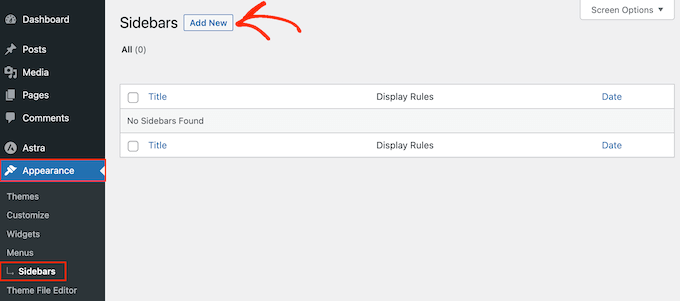
اکنون می توانید عنوانی را برای سایدبار تایپ کنید. این فقط برای مرجع شماست، بنابراین می توانید از هر چیزی که می خواهید استفاده کنید.
پس از انجام این کار، منوی کشویی «Sidebar To Replace» را باز کرده و مکانی را که میخواهید سایدبار نشان داده شود، انتخاب کنید. گزینه هایی که مشاهده می کنید ممکن است بسته به موضوع وردپرس شما متفاوت باشد.
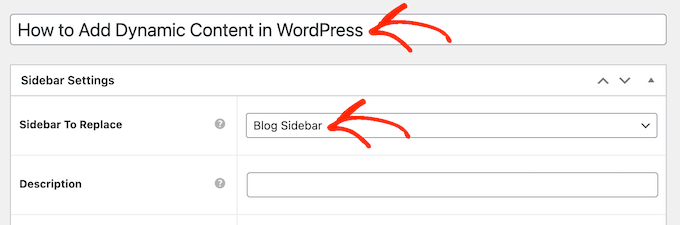
اکنون، می توانید با ایجاد قوانین گنجاندن یا حذف، مکان ظاهر شدن سایدبار را کنترل کنید.
برای ایجاد یک قانون گنجاندن، فقط منوی بازشوی «نمایش روشن» را باز کنید و صفحات، پستها، انواع پست سفارشی یا دستههایی را که میخواهید از نوار کناری استفاده کنید، انتخاب کنید.
برای مثال، ممکن است سایدبار را به یک صفحه خاص، مانند صفحه خطای 404 یا آرشیو نویسنده اضافه کنید.
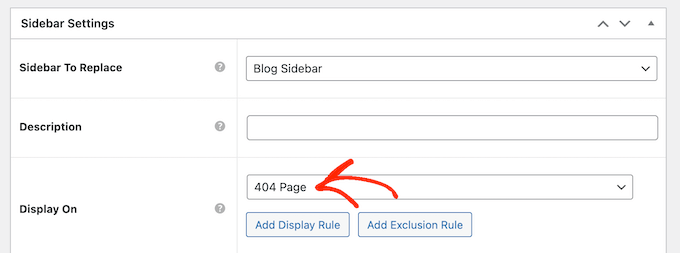
گزینه دیگر استفاده از سایدبار برای یک صفحه، پست یا دسته بندی خاص با انتخاب «صفحات/پست ها/طبقه بندی های خاص» است.
این یک کادر اضافه می کند که در آن می توانید صفحه، پست یا دسته بندی را تایپ کنید.
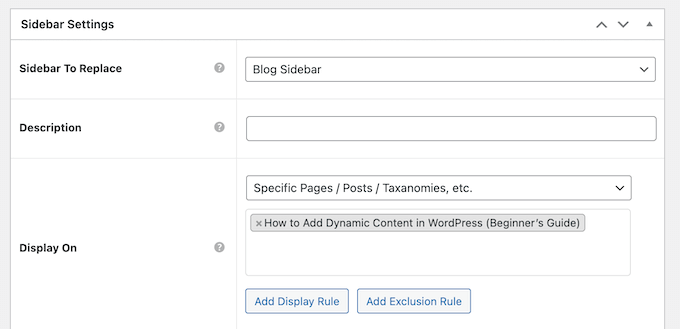
برای ایجاد قوانین گنجاندن بیشتر، به سادگی روی دکمه «افزودن نمایشگر» قانون کلیک کنید.
این بخش را اضافه می کند که در آن می توانید قانون گنجاندن جدید را ایجاد کنید.

اگر ترجیح می دهید، می توانید به جای آن قوانین حذف ایجاد کنید. برای مثال، ممکن است بخواهید سایدبار را در هر صفحه به جز صفحه اصلی نشان دهید.
همچنین می توانید قوانین گنجاندن و حذف را با هم ترکیب کنید تا دقیقاً محل نمایش سایدبار در وب سایت وردپرس خود را کنترل کنید.
برای ایجاد یک قانون حذف، فقط روی دکمه «افزودن قانون حذف» کلیک کنید.
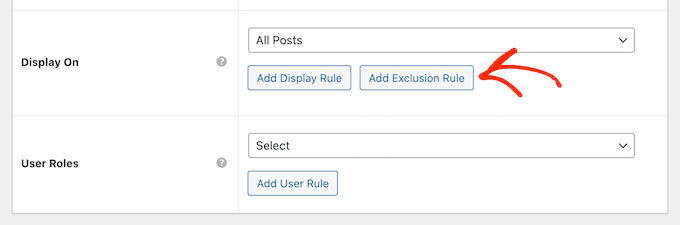
در بخش جدید «Do Not Display On»، منوی کشویی را باز کنید و صفحه یا پستی را که نباید از این سایدبار استفاده کند، انتخاب کنید.
همچنین میتوانید با پیروی از همان فرآیندی که در بالا توضیح داده شد، سایدبار را از صفحاتی که دستهبندی خاصی دارند حذف کنید.
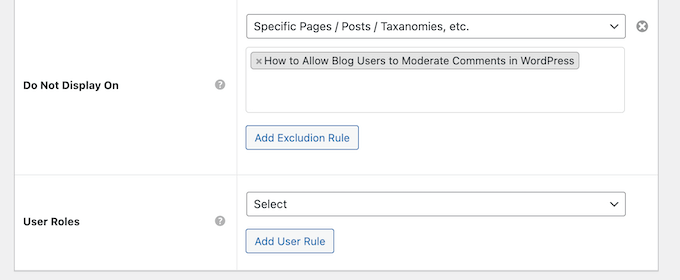
پس از تصمیم گیری در مورد جایی که سایدبار در وبلاگ وردپرس شما ظاهر می شود، ممکن است بخواهید محتوای متفاوتی را به کاربران مختلف نشان دهید.
به عنوان مثال، اگر یک سایت عضویت دارید، ممکن است از سایدبار متفاوتی برای بازدیدکنندگان در مقایسه با اعضای وارد شده استفاده کنید.
برای انجام این کار، منوی کشویی «کاربر» را باز کنید و یک نقش را از منوی کشویی انتخاب کنید. اکنون، فقط افرادی که این نقش کاربری خاص را دارند سایدبار را می بینند.
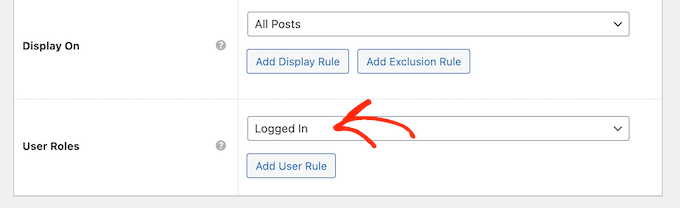
در نهایت، ممکن است بخواهید یک توضیح اختیاری تایپ کنید. این فقط در داشبورد وردپرس ظاهر میشود، بنابراین راه خوبی برای به اشتراک گذاشتن اطلاعات با سایر مدیران یا کاربران در یک وبلاگ چند نویسنده وردپرس است.
اگر می خواهید ساید های فرعی زیادی ایجاد کنید، می توانید از این قسمت برای گذاشتن یادداشت ها و یادآوری های مفید نیز استفاده کنید.
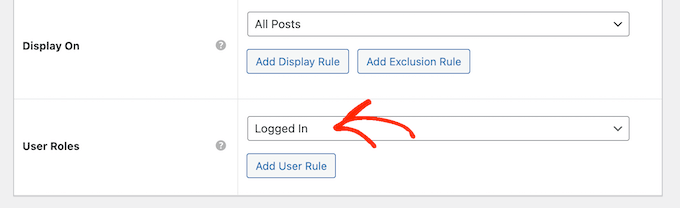
هنگامی که از اطلاعاتی که وارد کرده اید راضی هستید، به سادگی روی “انتشار” کلیک کنید.
پس از انجام این کار، به Appearance » Widgets بروید. اکنون تمام قسمتهای آماده ابزارک را که تم شما بهطور پیشفرض از آنها پشتیبانی میکند، بعلاوه ساید کناری جدیدی که در مرحله قبل ایجاد کردهاید، خواهید دید.
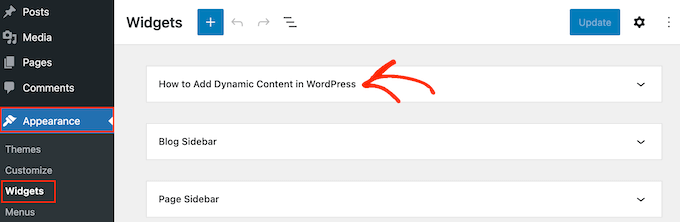
اکنون می توانید ادامه دهید و ویجت ها را به سایدبار اضافه کنید، درست مانند هر قسمت دیگری که برای ویجت آماده است.
برای دستورالعمل های گام به گام، لطفاً راهنمای ما در مورد نحوه افزودن و استفاده از ویجت ها را ببینید.
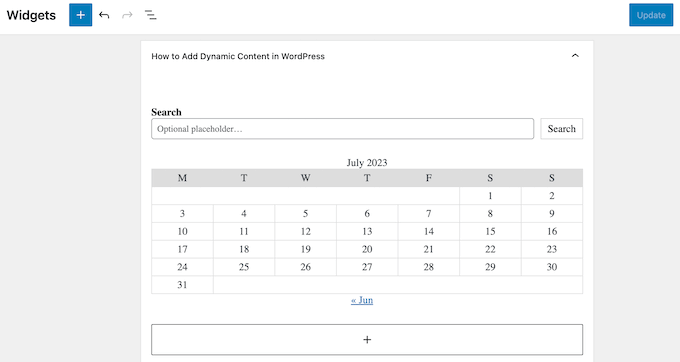
هنگامی که از نحوه تنظیم سایدبار راضی هستید، روی “به روز رسانی” کلیک کنید.
اکنون، اگر به وبلاگ وردپرس خود مراجعه کنید، sidebar جدید را به صورت زنده مشاهده خواهید کرد.
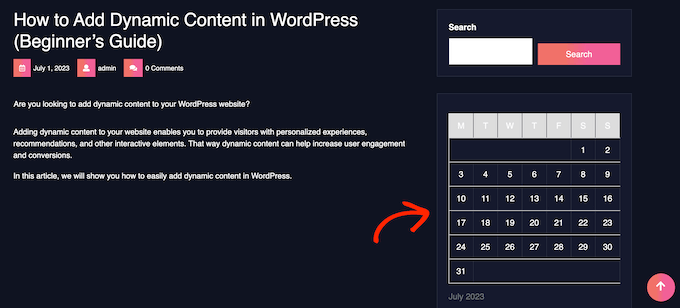
برای ایجاد سایدبار های سفارشی بیشتر، به سادگی این مراحل را تکرار کنید.
روش 2: ایجاد یک sidebar متفاوت با افزونه صفحه ساز (با هر تم وردپرس کار می کند)
اگر موضوع شما از sidebar پشتیبانی نمی کند، همچنان می توانید با استفاده از افزونه سازنده صفحه کشیدن و رها کردن، sidebar مختلفی ایجاد کنید.
SeedProd بهترین افزونه سازنده صفحه فرود برای وردپرس است. با این افزونه می توانید هر نوع صفحه سفارشی را بدون نوشتن کد ایجاد کنید. همچنین دارای ده ها کیت و قالب سایت حرفه ای است که به راحتی می توانید با استفاده از سازنده کشیدن و رها کردن آنها را ویرایش و تنظیم کنید.
هنگام طراحی یک صفحه سفارشی، می توانید طرحی را انتخاب کنید که دارای sidebar باشد.

سپس به سادگی بلوک هایی را که می خواهید در آن sidebar نشان دهید پیدا کنید و با کشیدن و رها کردن آنها را اضافه کنید.
SeedProd تمام بلوکها و ویژگیهایی را دارد که از یک صفحهساز قدرتمند انتظار دارید، مانند فرمهای optin، پروفایلهای اجتماعی، تایمرهای شمارش معکوس، فرمهای تماس، دکمهها، بلوکهای محتوای مختلف و موارد دیگر. این باعث می شود که ایجاد ستون های فرعی قدرتمند و منحصر به فرد برای وبلاگ وردپرس شما آسان شود.